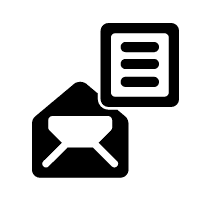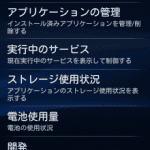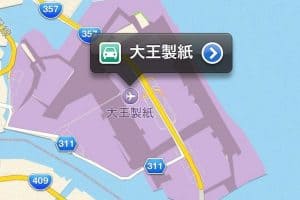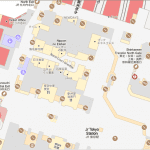外出中に取引先から急に「あのExcelファイル送って」などと言われて困ったことはありませんか?
手元にあるのは携帯のみ。
そんなときの解決方法をお教えします。
実はiPhoneは「写真・動画の添付」はできますが、
「ExcelやWord、PDFなどのファイル」は標準で添付ができません。
(受信した添付ファイルをそのまま転送する形での添付は可能です)
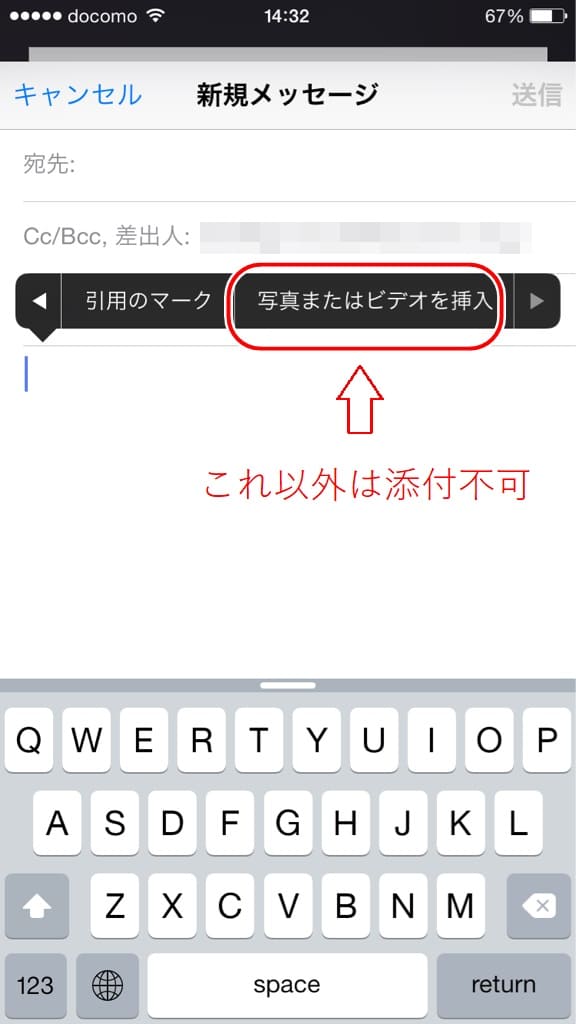
まずは「OneDrive」をダウンロード
マイクロソフトから出ているクラウドアプリ「OneDrive」をダウンロードします。
(登録が必要な方は登録をします)
OneDriveに添付したいファイルを保存します。
そしてOneDrive上で添付ファイルを選択して左下の矢印アイコンを選択します。
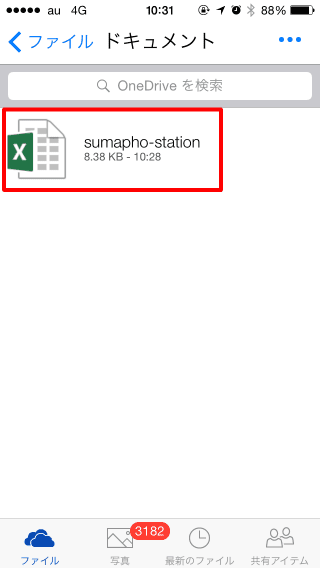
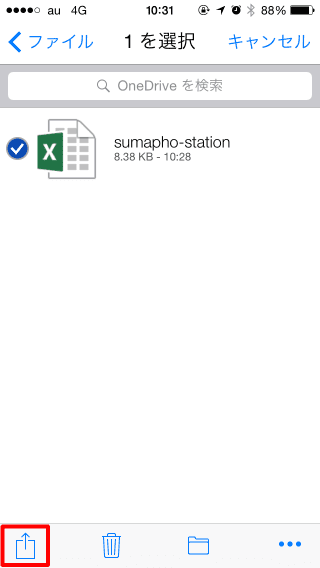
そして「ファイルの送信」を選択し、送付ソフトを選ぶだけです。
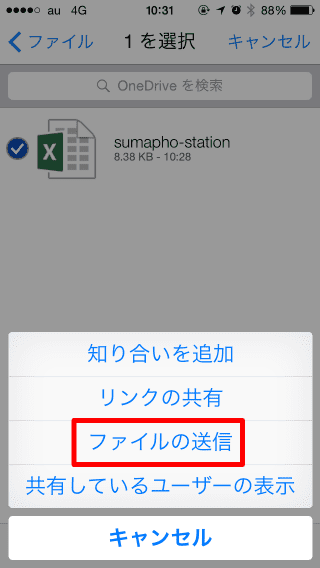
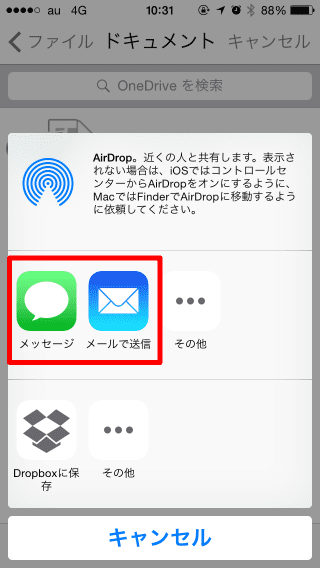
すると…ちゃんと添付されていますね!
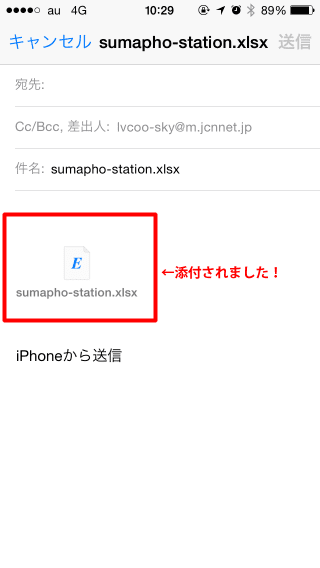
いざというときの参考になれば。
お近くの店舗を探す > 店舗一覧へ